24.2. Configurare l’ambiente Processing
Il menu Opzioni - Processing ( Processing) ti permette di configurare il funzionamento degli algoritmi. I parametri di configurazione sono strutturati in blocchi separati che puoi selezionare sul lato sinistro della finestra di dialogo.
Il blocco Generale contiene una serie di parametri interessanti.
Estensione predefinita del raster in uscita per impostazione predefinita è
tif.Estensione predefinita del vettore in uscita per impostazione predefinita è
gpkgFiltra elementi non validi quando si esegue l’algoritmo:
Non filtrare (migliori prestazioni): tutti gli elementi (con geometrie valide e non valide) vengono elaborati, ma il risultato può essere errato a seconda di come la non validità della geometria influisce sulle operazioni.
Skip (ignora) gli elementi con geometrie non valide, il che significa che solo un sottoinsieme del tuo insieme di dati (gli elementi con geometria valida) verrà elaborato.
Ferma l’esecuzione dell’algoritmo quando una geometria non è valida: devi individuare e correggere le geometrie non valide se vuoi che l’algoritmo elabori l’intero layer. Algoritmi come Controllo validità o Ripara geometrie possono aiutare a raggiungere questo obiettivo.
L’impostazione Filtra elementi non validi può essere sovrascritta per ogni singolo input, in fase di esecuzione dell’algoritmo.
Mantieni la finestra aperta dopo l’esecuzione dell’algoritmo. Una volta che un algoritmo ha terminato l’esecuzione e i suoi layer di output sono caricati nel progetto QGIS, la finestra di dialogo dell’algoritmo viene chiusa. Se vuoi tenerla aperta (per eseguire nuovamente l’algoritmo con parametri diversi, o per controllare meglio l’output che viene scritto nella scheda log), seleziona questa opzione.
Thread Massimi
Cartella dei risultati per le uscite non temporanee: Se non viene fornito un percorso di cartella per i risultati dell’esecuzione dell’elaborazione, questa è la cartella in cui verranno salvati. L’impostazione predefinita è
processing/outputssotto la directory attiva user profile.Sovrascrivi il percorso per la cartella dei risultati temporanei: I risultati temporanei vengono salvati per impostazione predefinita nella cartella
tmpdel computer. Questa opzione consente di impostare un luogo diverso per la memorizzazione.Script pre-esecuzione e Script post-esecuzione. Questi parametri puntano a file che contengono script scritti utilizzando la funzionalità di scripting di processing, spiegata nella sezione che copre lo scripting e la console.
Nome file in uscita preferito per i nomi dei layer. Il nome di ogni layer risultante creato da un algoritmo è definito dall’algoritmo stesso. In alcuni casi, potrebbe essere usato un nome fisso, il che significa che verrà usato lo stesso nome in uscita, indipendentemente dal layer di ingresso utilizzato. In altri casi, il nome potrebbe dipendere dal nome del layer di input o da alcuni dei parametri usati per eseguire l’algoritmo. Se questa casella è selezionata, il nome verrà preso dal nome del file di output. Si noti che, se l’output viene salvato in un file temporaneo, il nome di questo file temporaneo è di solito un nome lungo e senza senso inteso ad evitare collisioni con altri nomi di file già esistenti.
Nome del gruppo risultati. Se vuoi ottenere tutti i layer dei risultati di processing in un gruppo nel pannello Layer, imposta un nome di gruppo per questo parametro. Il gruppo può esistere già oppure no. QGIS aggiungerà tutti i layer di output a tale gruppo. Per impostazione predefinita, questo parametro è vuoto, quindi tutti i layer di output vengono aggiunti in posti diversi nel pannello Layer, a seconda della voce che è attiva quando si esegue un algoritmo. Nota che i layer di output saranno caricati nel pannello Layer solo se Mantieni la finestra aperta dopo l’esecuzione dell’algoritmo è selezionato nella finestra di dialogo dell’algoritmo.
Mostra algoritmi con problemi noti: Per impostazione predefinita, QGIS evita la visualizzazione di algoritmi non funzionanti (generalmente di fornitori terzi). Se è selezionata, questi algoritmi saranno disponibili nella casella degli strumenti di elaborazione, con un’icona di avvertimento e un’indicazione che spiega che hanno dei problemi. Utilizzali a tuo rischio e pericolo.
Mostra SR del layer nelle caselle di selezione
Mostra suggerimento quando ci sono sorgenti disabilitati
Stile per i layer lineari, Stile per i layer puntuali, Stile per i layer poligonali e Stile per i layer raster sono usati per impostare lo stile di visualizzazione di default per i layer in uscita (cioè i layer generati dagli algoritmi di elaborazione). Crea lo stile che vuoi usando QGIS, salvalo in un file e poi inserisci il percorso di quel file nelle impostazioni in modo che gli algoritmi possano usarlo. Ogni volta che un layer viene caricato da Processing e aggiunto alla mappa di QGIS, sarà reso con quello stile.
Lo stile di rappresentazione può essere configurato individualmente per ogni algoritmo e per ognuno dei suoi livelli in uscita. Cliccando col tasto destro sul nome di un algoritmo nella toolbox e selezionando Modifica gli Stili di Visualizzazione per i Risultati…, vedrai una finestra di dialogo come quella mostrata di seguito.
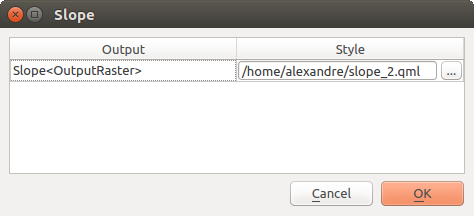
Fig. 24.5 Stile di rappresentazione
Seleziona il file di stile (
.qml) che vuoi per ogni livello in uscita e clicca OK.Avvisa prima dell’esecuzione se i parametri SR non corrispondono.
Il blocco Menu controlla se un algoritmo, uno script o un modello (incorporato o fornito da plugin) deve essere reso disponibile attraverso un menu o una barra degli strumenti dedicata (insieme al pannello degli strumenti di Processing). Per ogni voce di ciascun fornitore, puoi:
Add button in toolbar, rendendolo disponibile nella barra degli strumenti Algoritmi di Processing.
assegnare una Icona all’algoritmo
impostare un Menu path: l’algoritmo sarà quindi disponibile attraverso un menu esistente o personalizzato, ad esempio
Vect&or/MyTopAlgorithms.
Riavvia QGIS per applicare le impostazioni. In qualsiasi momento, puoi attivare Ripristina ai valori predefiniti alle tue modifiche.
Nei blocchi Modelli e Scripts, puoi impostare una cartella predefinita in cui memorizzare e cercare rispettivamente i modelli e gli script.
Si trova anche un blocco per l’algoritmo Sorgenti Dati. Questo è il luogo in cui i provider installati espongono le loro impostazioni. Ad esempio, i provider integrati contengono una voce :guilabel: Attiva che si può usare per far apparire o meno i loro algoritmi nella casella degli strumenti. Alcuni fornitori di algoritmi hanno le proprie voci di configurazione, che verranno spiegate quando si tratteranno i fornitori di algoritmi specifici.